在计算机和移动设备上,文件扩展名是应用程序附加到文件名的后缀。例如,当您看到像“document.docx”这样的项目时,.docx 扩展名会告诉计算机和用户该文件是什么以及用什么打开它。
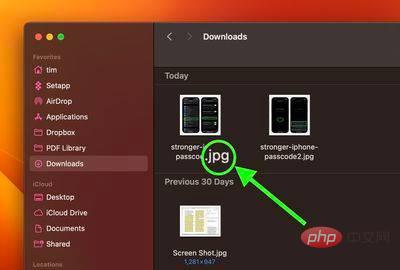
有些用户觉得在文件管理器中查看文件时不需要查看文件的扩展名,但其他用户更喜欢显示它们以帮助识别文件及其关联的应用程序。事实上,如果扩展不在前端和中心位置,许多工作流程都会受到影响。
幸运的是,如果您使用 Apple 设备,您可以选择让它们可见或隐藏。无论您是在 Mac、iPhone还是iPad上工作,选择都由您决定。以下一系列步骤向您展示了它是如何完成的。
在 Mac 上显示或隐藏一个文件的扩展名
- 在 Mac 上,选择一个文件,然后从下拉列表中选择文件 -> 获取信息。
- 单击“名称和扩展名”旁边的箭头以展开该部分。
- 要显示或隐藏文件扩展名,请选中或取消选中隐藏扩展名旁边的框。
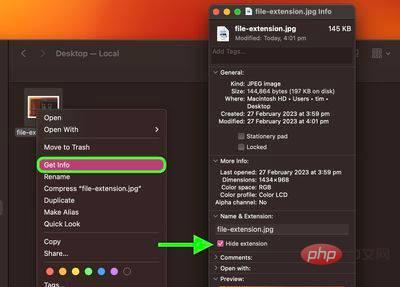
在 Mac 上显示或隐藏所有文件的扩展名
- 在 Mac 上打开 Finder 窗口。
- 从菜单栏中选择Finder -> 设置...。
- 选择高级选项卡。
- 选中或取消选中Show all filename extensions旁边的标记。
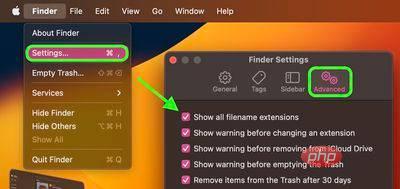
在 iOS 中显示或隐藏所有文件的扩展名
自 iOS 11 以来,Apple 的文件应用程序使文件管理成为 iPhone 和 iPad 上更现实的命题。它不仅可以访问存储在您的设备和iCloud中的文件,还可以访问存储在支持与应用程序集成的第三方服务(如 OneDrive 或 Dropbox)中的文件。
直到最近,唯一的问题是文件应用程序不支持显示文件扩展名。不过,随着iOS 16的发布,苹果悄悄添加了一个选项,可以显示当前查看文件夹中的文件扩展名。以下步骤向您展示了如何启用它。
- 在文件应用程序中,导航到一个文件夹。
- 在 iPhone 上,点击屏幕右上角带圆圈的省略号(三个点)按钮。在 iPad 上,点击由四个小方块组成的图标。
- 选择下拉菜单底部的> 查看选项。
- 选择显示所有扩展。
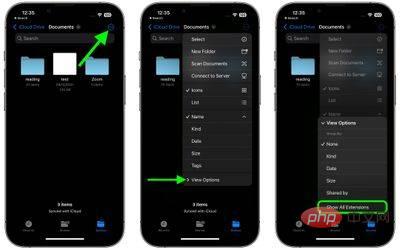
以上是如何在 Mac、iPhone 和 iPad 上显示或隐藏文件扩展名的详细内容。更多信息请关注PHP中文网其他相关文章!

热AI工具

Undresser.AI Undress
人工智能驱动的应用程序,用于创建逼真的裸体照片

AI Clothes Remover
用于从照片中去除衣服的在线人工智能工具。

Undress AI Tool
免费脱衣服图片

Clothoff.io
AI脱衣机

Video Face Swap
使用我们完全免费的人工智能换脸工具轻松在任何视频中换脸!

热门文章

热工具

DVWA
Damn Vulnerable Web App (DVWA) 是一个PHP/MySQL的Web应用程序,非常容易受到攻击。它的主要目标是成为安全专业人员在合法环境中测试自己的技能和工具的辅助工具,帮助Web开发人员更好地理解保护Web应用程序的过程,并帮助教师/学生在课堂环境中教授/学习Web应用程序安全。DVWA的目标是通过简单直接的界面练习一些最常见的Web漏洞,难度各不相同。请注意,该软件中

螳螂BT
Mantis是一个易于部署的基于Web的缺陷跟踪工具,用于帮助产品缺陷跟踪。它需要PHP、MySQL和一个Web服务器。请查看我们的演示和托管服务。

SecLists
SecLists是最终安全测试人员的伙伴。它是一个包含各种类型列表的集合,这些列表在安全评估过程中经常使用,都在一个地方。SecLists通过方便地提供安全测试人员可能需要的所有列表,帮助提高安全测试的效率和生产力。列表类型包括用户名、密码、URL、模糊测试有效载荷、敏感数据模式、Web shell等等。测试人员只需将此存储库拉到新的测试机上,他就可以访问到所需的每种类型的列表。

PhpStorm Mac 版本
最新(2018.2.1 )专业的PHP集成开发工具

禅工作室 13.0.1
功能强大的PHP集成开发环境





